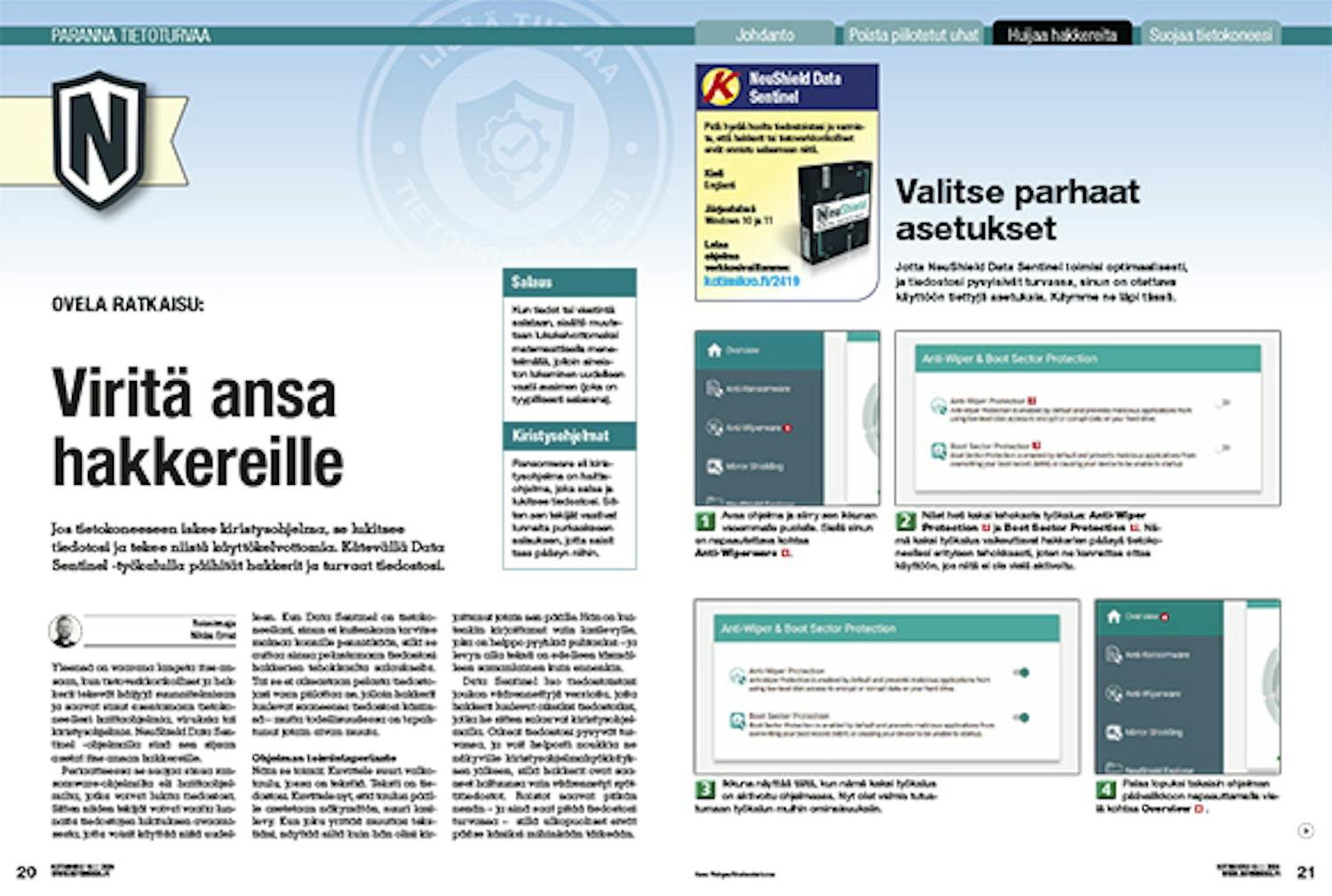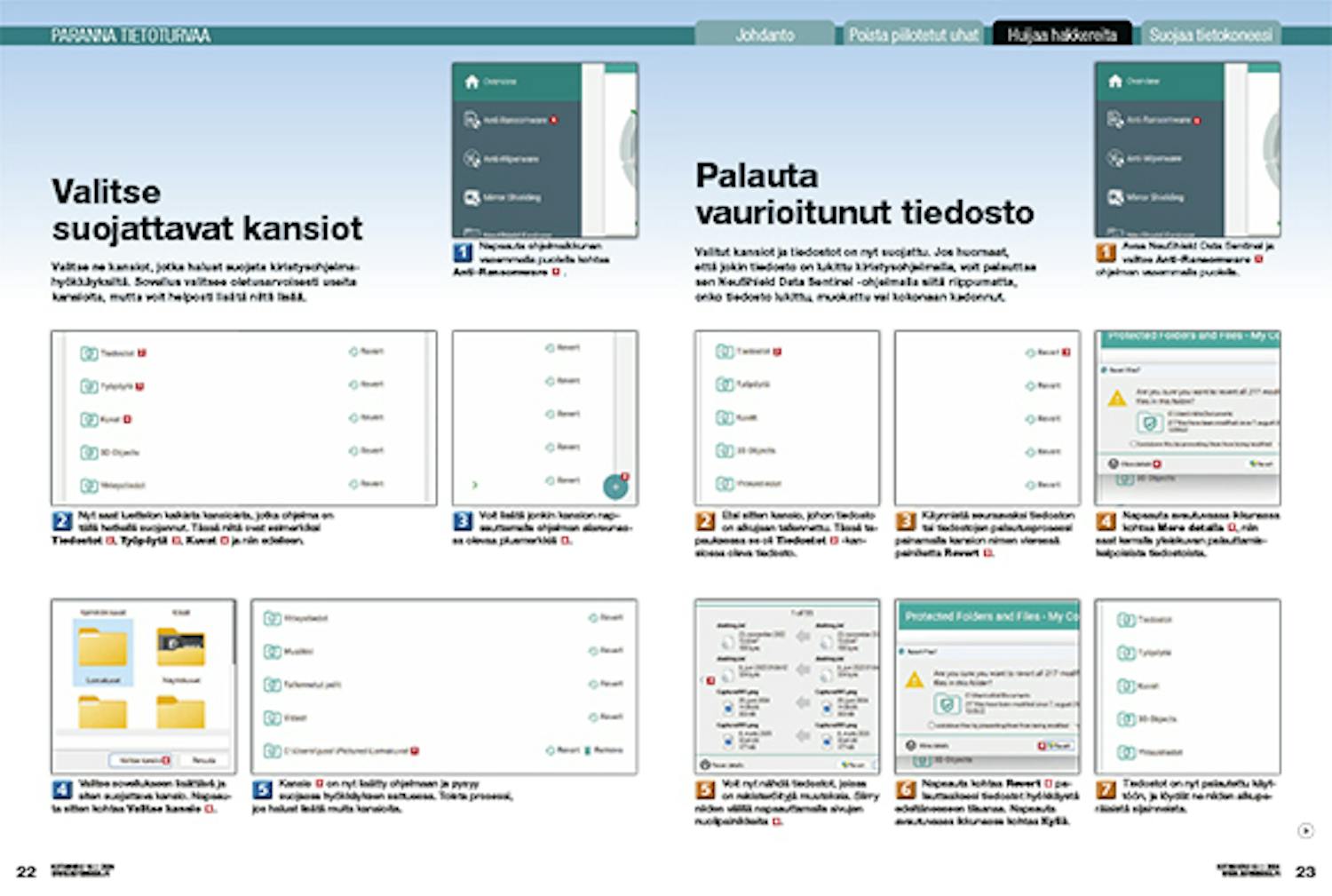Lataa ohjelma
Lataa ohjelma NeuShield Data Sentinel, ja sitten pääset alkuun alla olevan perusteellisen oppaan avulla. Voit ladata testatun ja viruksettoman version suoraan verkkosivuiltamme alla olevasta linkistä:
Ohjeita
Alla on vaiheittainen opas ohjelman käytön aloittamisesta.
Valitse parhaat asetukset
Jotta NeuShield Data Sentinel toimisi optimaalisesti, ja tiedostosi pysyisivät turvassa, sinun on otettava käyttöön tiettyjä asetuksia. Käymme ne läpi tässä.
Avaa ohjelma ja siirry sen ikkunan vasemmalle puolelle. Siellä sinun on napsautettava kohtaa Anti-Wiperware 1.
Näet heti kaksi tehokasta työkalua: Anti-Wiper Protection 2 ja Boot Sector Protection 3. Nä - mä kaksi työkalua vaikeuttavat hakkerien pääsyä tietoko - neellesi erityisen tehokkaasti, joten ne kannattaa ottaa käyttöön, jos niitä ei ole vielä aktivoitu.
Ikkuna näyttää tältä, kun nämä kaksi työkalua on aktivoitu ohjelmassa. Nyt olet valmis tutus - tumaan työkalun muihin ominaisuuksiin.
Valitse suojattavat kansiot
Valitse ne kansiot, jotka haluat suojata kiristysohjelmahyökkäyksiltä. Sovellus valitsee oletusarvoisesti useita kansioita, mutta voit helposti lisätä niitä lisää.
Nyt saat luettelon kaikista kansioista, jotka ohjelma on tällä hetkellä suojannut. Tässä niitä ovat esimerkiksi Tiedostot 2, Työpöytä 3, Kuvat 4 ja niin edelleen.
Valitse sovellukseen lisättävä ja siten suojattava kansio. Napsauta sitten kohtaa Valitse kansio 6.
Palauta vaurioitunut tiedosto
Valitut kansiot ja tiedostot on nyt suojattu. Jos huomaat, että jokin tiedosto on lukittu kiristysohjelmalla, voit palauttaa sen NeuShield Data Sentinel -ohjelmalla siitä riippumatta, onko tiedosto lukittu, muokattu vai kokonaan kadonnut.
Etsi sitten kansio, johon tiedosto on alkujaan tallennettu. Tässä tapauksessa se oli Tiedostot 2 -kansiossa oleva tiedosto.
Käynnistä seuraavaksi tiedoston tai tiedostojen palautusprosessi painamalla kansion nimen vieressä painiketta Revert 3.
Napsauta avautuvassa ikkunassa kohtaa More details 4, niin saat kerralla yleiskuvan palauttamiskelpoisista tiedostoista.
Voit nyt nähdä tiedostot, joissa on rekisteröityjä muutoksia. Siirry niiden välillä napsauttamalla sivujen nuolipainikkeita 5.
Napsauta kohtaa Revert 6 palauttaaksesi tiedostot hyökkäystä edeltäneeseen tilaansa. Napsauta avautuvassa ikkunassa kohtaa Kyllä.